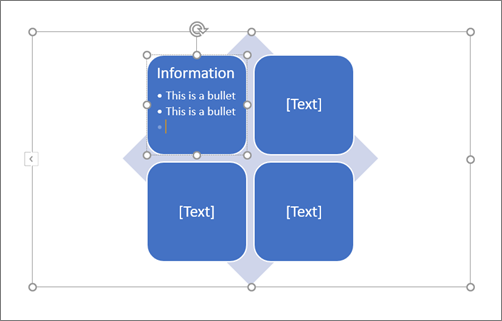Svaki SmartArt grafički odnosi se na grafičke oznake malo drugačije. Neke SmartArt grafike omogućuju grafičke oznake unutar oblika, drugi ograničuju grafičke oznake na popis izvan oblika, a drugi izgledi ne omogućuju uopće grafičke oznake. Naredba grafičke oznake zasivljena je za SmartArt raspored koji ne dopušta grafičke oznake. Ako vaš izgleda ne dopušta grafičke oznake, odaberite drugi izgleda sve dok ne pronađete SmartArt tlocrt koji zadovoljava vaše potrebe.
U ovoj se temi opisuje Dodavanje grafičkih oznaka u SmartArt grafiku. Da biste dodali grafičke oznake u dokument u Microsoft Office Excel 2007, Microsoft Office PowerPoint 2007 ili Microsoft Office Word 2007, pročitajte članak Umetanje grafičkih oznaka na radni list, Dodavanje grafičkih oznaka ili brojeva u tekstili Stvaranje popisa s grafičkim oznakama ili numeriranim brojevima.
-
Kliknite oblik u SmartArt grafici u koju želite dodati grafičke oznake.
-
Na kartici dizajn kliknite Dodaj grafičku oznaku.
Ako ne vidite kartice SmartArt alati, dizajni Oblikovanje , provjerite jeste li odabrali SmartArt grafiku.
Napomene:
-
Raspored SmartArt grafike kontrolira postoje li grafičke oznake u obliku. Ako izgleda nema grafičkih oznaka, odaberite drugi izgleda ako želite da se grafičke oznake prikazuju u SmartArt grafici.
-
Nije moguće promijeniti stil grafičke oznake za tekst u SmartArt grafici.
-